Google Maps non funziona: cosa puoi fare
Contenuto
- Google Maps non funziona? Controlla la connessione Internet
- Attiva l'accesso alla posizione per Google Maps
- Migliora la precisione della posizione per la navigazione
- Calibra la bussola in Google Maps
- Cerca aggiornamenti dell'app disponibili nel Play Store
- Svuota la cache e cancella i dati
- Usa Google Maps Go come alternativa semplice
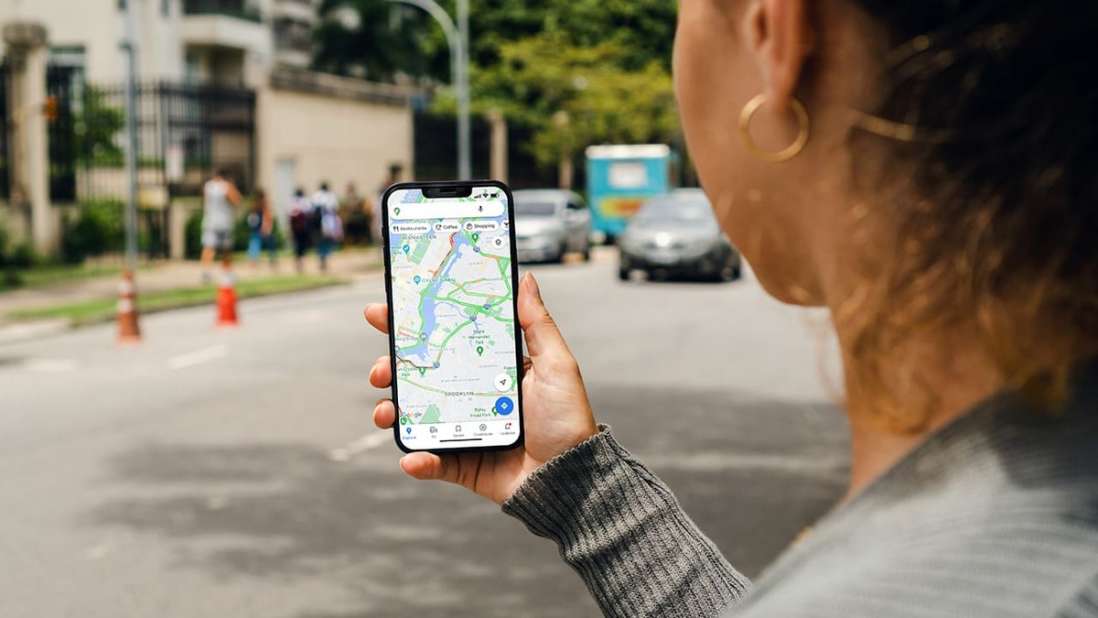
Foto: AdobeStock / Diego
Sei in viaggio e Google Maps non funziona? Ci possono essere vari motivi.
Se Google Maps si blocca improvvisamente, non mostra o aggiorna le rotte, è fastidioso. Ma non è motivo per disperarsi o tirare fuori il vecchio atlante stradale. Potrebbe essere semplicemente a causa di una connessione Internet debole o interrotta, un aggiornamento dell'app in sospeso o impostazioni errate. Qui trovi soluzioni e consigli per i problemi più comuni con Google Maps.
Google Maps non funziona? Controlla la connessione Internet
Per funzionare correttamente e aggiornare le rotte, Google Maps ha bisogno di una connessione Internet. Quando sei in movimento, quindi, l'app utilizza i dati mobili per mantenere aggiornate le informazioni sulle tue rotte.
Assicurati quindi che il tuo telefono disponga di una connessione Internet – visibile nella barra di stato in alto sullo schermo. Devi anche permettere all'app nelle impostazioni di utilizzare i dati mobili. Se non vuoi o se ti trovi in una zona con scarsa copertura Internet, è utile scaricare le mappe necessarie in precedenza tramite Wi-Fi. Con le mappe offline puoi navigare anche senza connessione Internet.
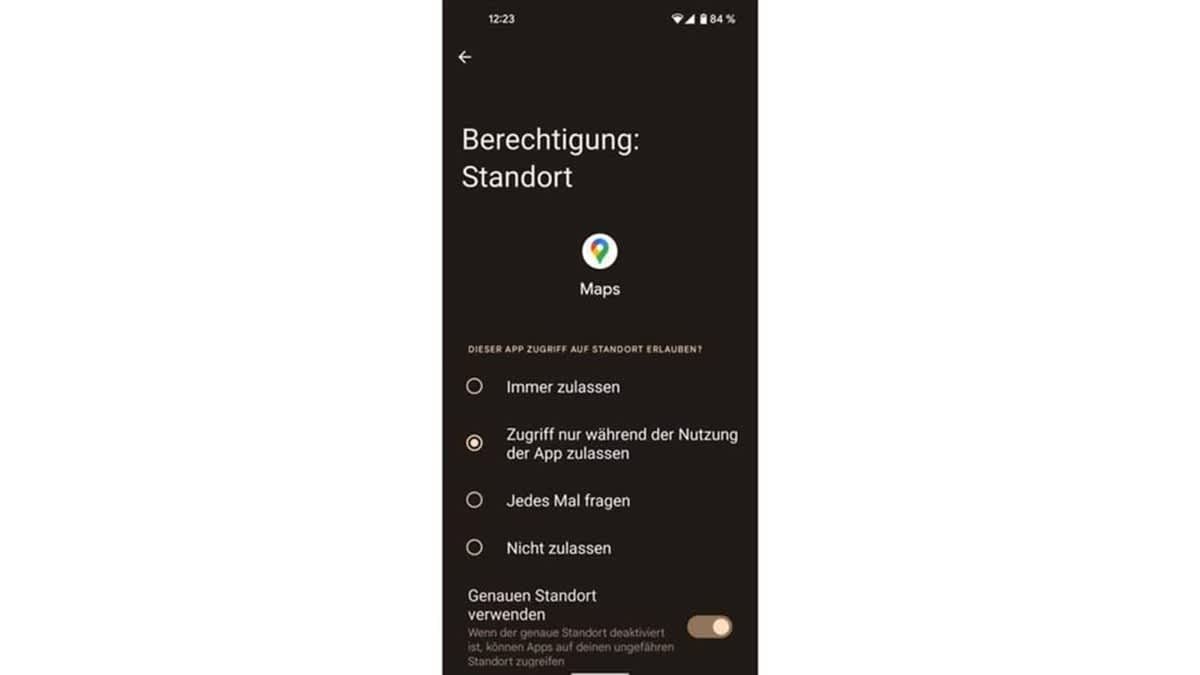
Foto: Google / Screenshot: MediaMarkt
Attiva l'accesso alla posizione per Google Maps
Come per la connessione Internet, Google Maps necessita dell'accesso alla tua posizione per guidarti affidabilmente da un punto A a un punto B. Quindi, assicurati che il GPS sul tuo smartphone sia attivato e che l'app abbia l'accesso alla tua posizione.
Puoi controllare questo sul tuo telefono Android nelle impostazioni sotto „App > Tutte le app > Maps > Permessi“. Qui l'accesso alla posizione dovrebbe essere consentito sempre o almeno durante l'uso dell'app. Se preferisci, puoi anche essere chiesto ogni volta che avvii l'app se concedere l'accesso alla posizione.
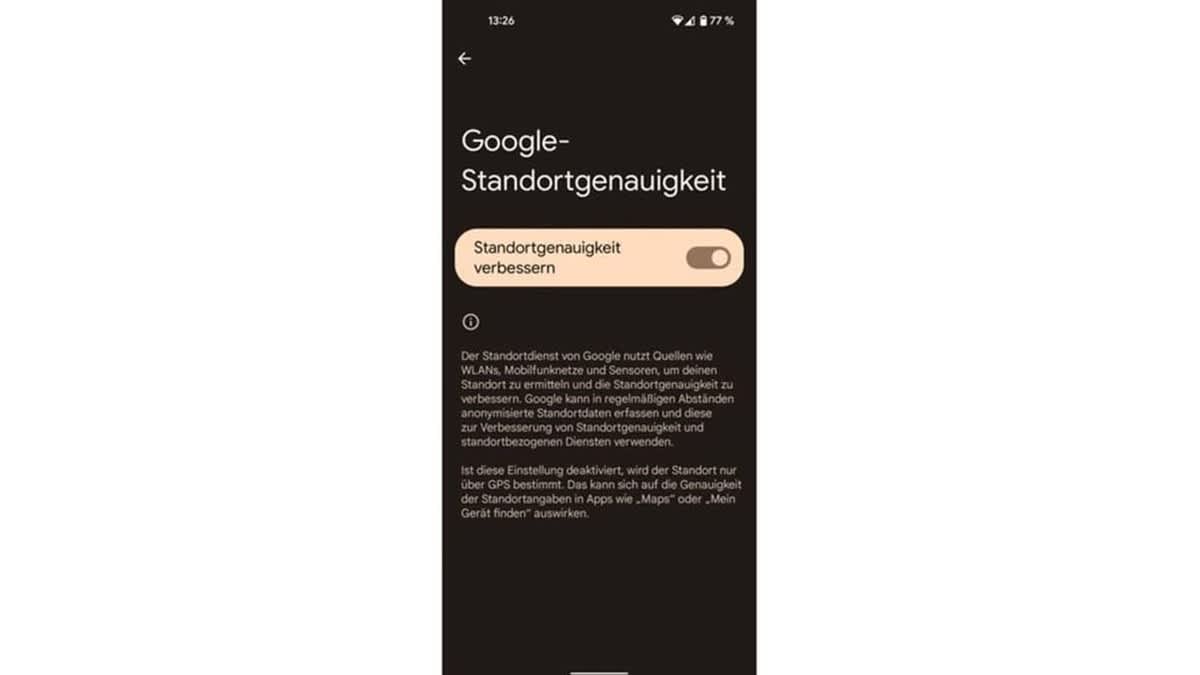
Foto: Google / Screenshot: MediaMarkt
Migliora la precisione della posizione per la navigazione
Inoltre, dovresti migliorare la precisione della posizione affinché Google Maps funzioni senza intoppi. Puoi farlo nelle „Impostazioni > Posizione > Servizi di localizzazione > Precisione della posizione di Google > Migliora la precisione della posizione“ tramite un interruttore a scorrimento. Se questa funzione è attivata, Google utilizza, oltre al ricevitore GPS nel telefono, anche fonti come reti Wi-Fi, reti cellulari e sensori per determinare la tua posizione. Questo è molto più preciso del solo GPS.
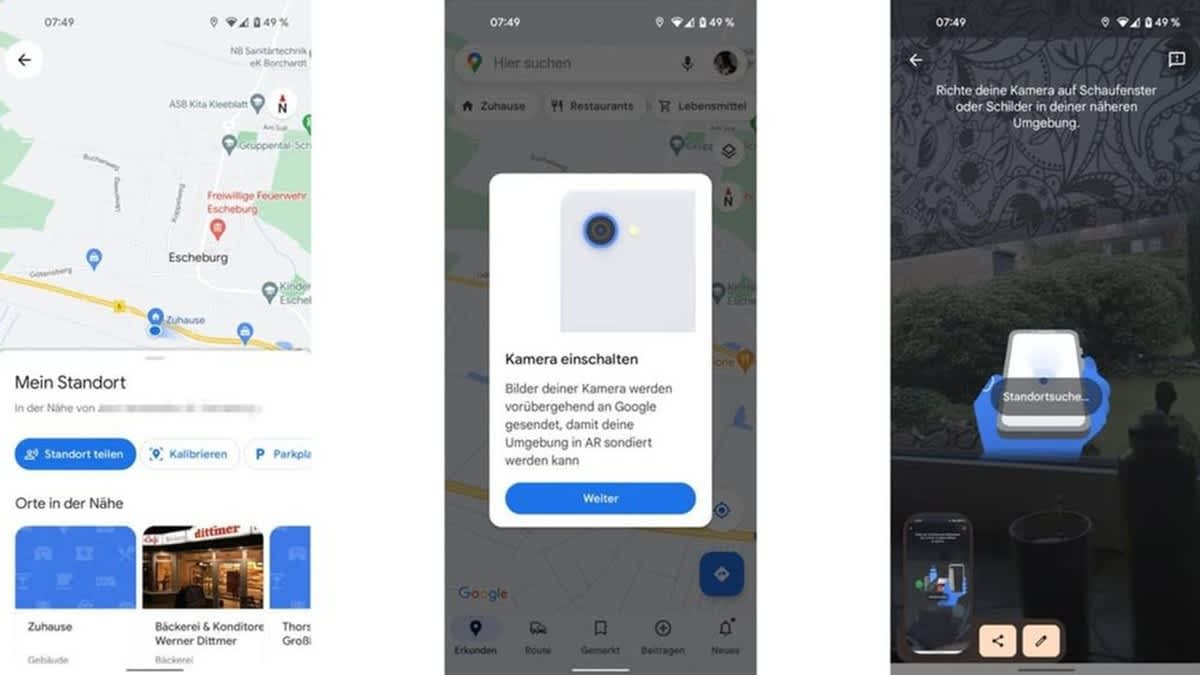
Foto: Google / Screenshot: MediaMarkt
Calibra la bussola in Google Maps
Se continui a riscontrare problemi con la precisione della tua posizione, potrebbe essere utile calibrare nuovamente la bussola nell'app. Per farlo, tocca il punto che segna la tua posizione in Google Maps. Poi scegli „Calibra“ qui sotto e segui le istruzioni sullo schermo. Google Maps necessita dell'accesso alla camera e scansiona l'ambiente circostante per i punti di riferimento.
Cerca aggiornamenti dell'app disponibili nel Play Store
Poiché Google lavora costantemente per migliorare i suoi servizi, di tanto in tanto vengono rilasciati aggiornamenti per Maps. Se Google Maps non funziona, potresti quindi controllare se stai utilizzando la versione più recente. Forse i problemi possono essere risolti già con questo.Vai quindi su Google Play Store e cerca „Maps“. Se accanto al risultato della ricerca appare „Apri“, significa che Maps è già aggiornato sul tuo dispositivo. Se invece c'è scritto „Aggiorna“, dovresti scaricare e installare l'aggiornamento disponibile.
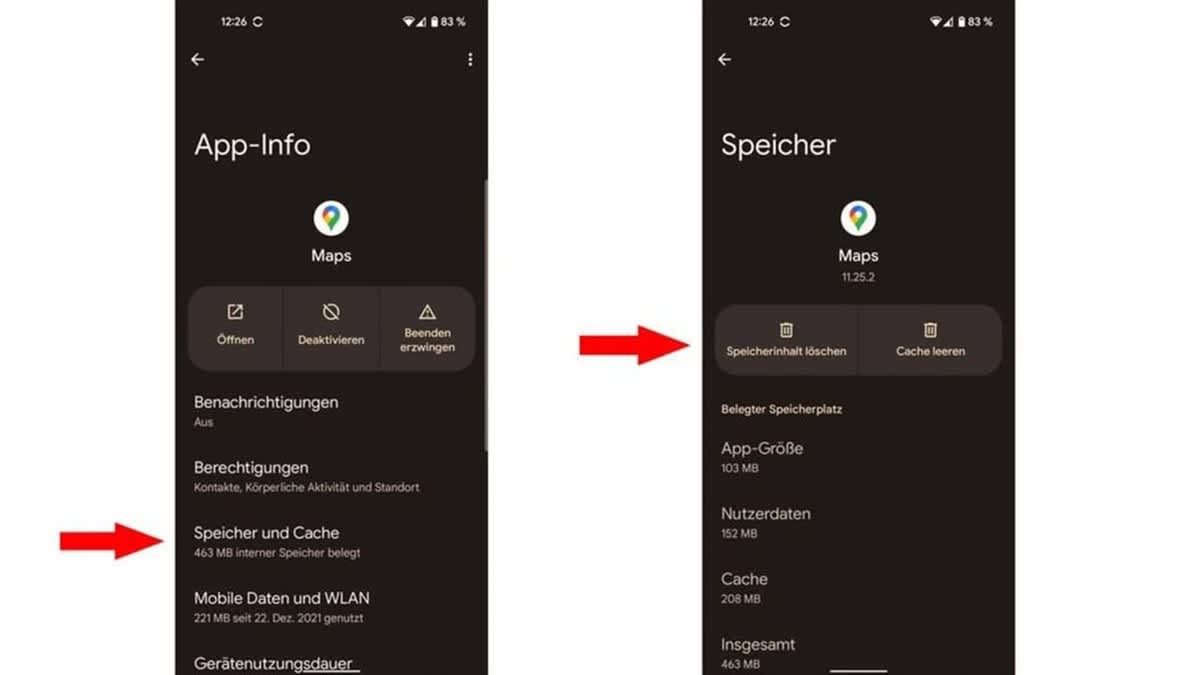
Foto: Google / Screenshot: MediaMarkt
Svuota la cache e cancella i dati
Come per tutte le app, anche l'utilizzo di Google Maps genera dati temporanei che si accumulano nel tempo. Questo può portare a tempi di caricamento più lunghi o perdite di performance dopo un certo periodo. Per svuotare la cache dell'app, apri le impostazioni di Android e vai su „App > Tutte le app > Maps > Memoria e cache“. Qui hai l'opzione di cancellare i dati di memoria e svuotare la cache.
Usa Google Maps Go come alternativa semplice
Se Google Maps non funziona correttamente a causa di problemi di performance del tuo smartphone, la versione Light dell'app potrebbe essere un'alternativa. La variante tecnologicamente ridotta dell'app di navigazione richiede meno risorse e funziona anche su smartphone più vecchi o meno potenti. E non preoccuparti, l'utilizzo è lo stesso della versione originale.
Riassunto
- Controlla prima di tutto la connessione Internet.
- Verifica che il GPS sia attivato e Maps abbia accesso alla tua posizione.
- Attiva „Migliora la precisione della posizione“.
- Calibra nuovamente la bussola nell'app Maps.
- Controlla nel Play Store se ci sono aggiornamenti per Google Maps.
- Svuota la cache e i dati dell'app.
- Usa Google Maps Go come alternativa.
